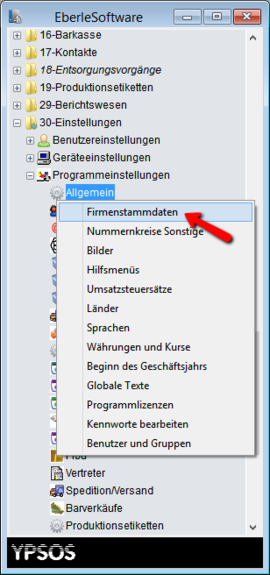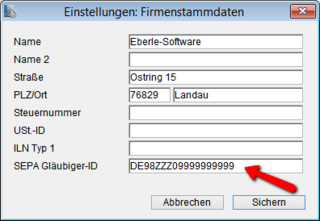Benutzer:Peter: Unterschied zwischen den Versionen
Zur Navigation springen
Zur Suche springen
Peter (Diskussion | Beiträge) |
Peter (Diskussion | Beiträge) |
||
| Zeile 38: | Zeile 38: | ||
[[YPSOS:HELP:AUSFUEHRUNGSUMBUCHUNG:EINGABEMASKE|Onlinehilfe Ausführungsumbuchung]] | [[YPSOS:HELP:AUSFUEHRUNGSUMBUCHUNG:EINGABEMASKE|Onlinehilfe Ausführungsumbuchung]] | ||
| − | = YPSOS Office 10.0 Release | + | = YPSOS Office 10.0 Release 20 = |
| − | * | + | * |
| − | * | + | * |
: [[Datei:10.0r18_Firmenstammdaten_1.png|left|link=|270px]] | : [[Datei:10.0r18_Firmenstammdaten_1.png|left|link=|270px]] | ||
: [[Datei:10.0r18_Firmenstammdaten_2.png|link=|320px]] | : [[Datei:10.0r18_Firmenstammdaten_2.png|link=|320px]] | ||
<br clear=all> | <br clear=all> | ||
| − | |||
| − | |||
| − | |||
| − | |||
| − | |||
| − | |||
| − | |||
| − | |||
| − | |||
| − | |||
| − | |||
| − | |||
| − | |||
| − | |||
| − | |||
| − | |||
| − | |||
| − | |||
| − | |||
| − | |||
| − | |||
| − | |||
*;Tech-Tipps | *;Tech-Tipps | ||
Version vom 15. September 2014, 10:46 Uhr
Benutzer:Peter:SampleCode
| YPSOS Office Hilfe |
|---|
| YPSOS Office Technotes |
|---|
Vorlagen
CSS-Einstellungen
Preview zukünftige Versionen
Onlinehilfe Adresse Eingabemaske
Onlinehilfe Artikel Eingabemaske
XXXXXX Onlinehilfe Auftragseingabemaske XXXXXX ToDo
Onlinehilfe Auftragsdruckdialog
Onlinehilfe Angebotsdruckdialog
Onlinehilfe Bestellungsdruckdialog
Onlinehilfe Ausführungsumbuchung
YPSOS Office 10.0 Release 20
- Tech-Tipps
Erzeugen einer Hintergrundgrafik für den Formulardruck
Sachmerkmal-Leisten
Tipps
Beim Verkauf von (noch) nicht vorhandenen Lagerbeständen
- Fehlerbehebungen